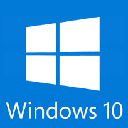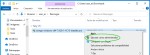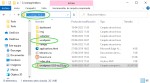LockHunter es un programa para liberar archivos bloqueados. LockHunter es una herramienta gratuita para eliminar archivos bloqueados por algo que no se sabe.
LockHunter es útil para luchar contra el malware y otros programas que están bloqueando archivos sin una razón. Este programa a diferencia de otras herramientas similares elimina los archivos enviándolos a la papelera de reciclaje por lo que puede restaurarlos en caso de un borrado por error.
Características principales LockHunter.
- Muestra los procesos de fijación de un archivo o una carpeta
- Proporciona información detallada sobre el proceso
- Permite abrir, borrar, copiar o cambiar el nombre de un archivo bloqueado
- Se puede borrar un archivo en el siguiente reinicio del sistema operativo
- Permite matar el proceso de bloqueo
- Permite eliminar los procesos de bloqueo del disco duro
- Puede descargar archivos DLL de procesos
- Se integra en el menú del Explorador
- Elimina los archivos enviándolos a la papelera de reciclaje, por lo que puede ser restaurarlos en caso borrado por error
- Soporta 32 y 64 bits de Windows
Descargar gratis LockHunter

LockHunter
Actualizado: 15-07-2016
Como usar LockHunter
Una vez instalado abre el Explorador de archivos de Windows, selecciona el archivo que quieras desbloquear y haz clic sobre el botón derecho del ratón, en el menú contextual que aparecerá haz clic sobre la opción “What is locking this file?”, ver imagen 1.
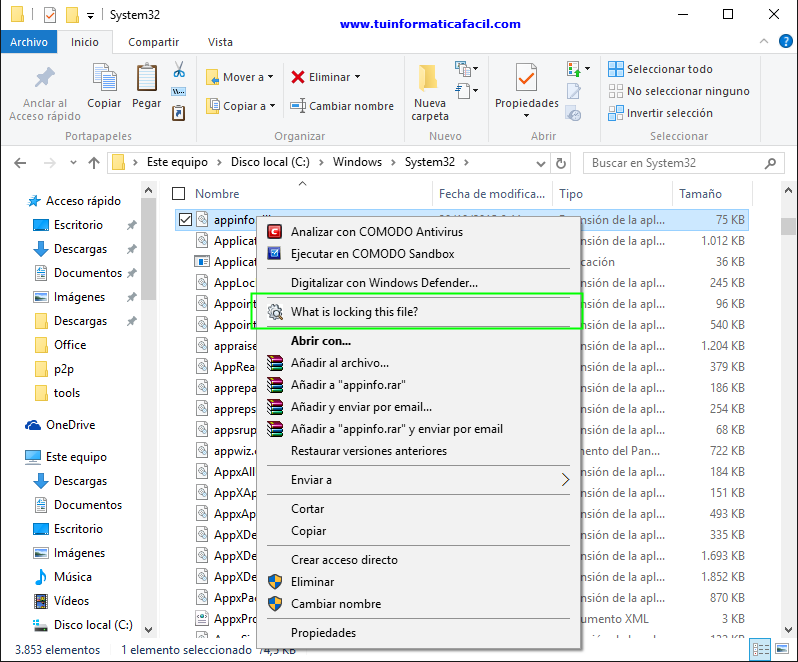 Imagen 1
Imagen 1
En la ventana de la herramienta podrás ver información sobre el archivo que has seleccionado y el o los procesos que lo tienen bloqueado. Para desbloquear el archivo haz clic sobre el botón “Unlock it” o para borrarlo haz clic sobre el botón “Delete it”, ver imagen 2.
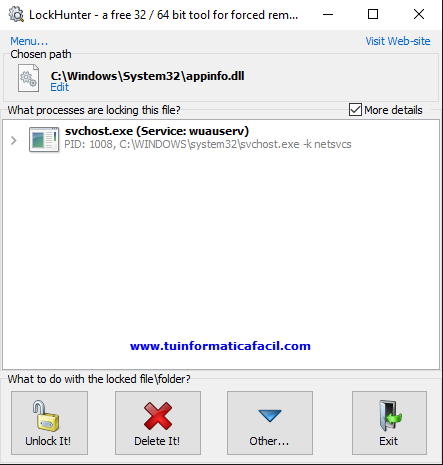 Imagen 2
Imagen 2
El botón “Other …” tiene otras opciones disponibles, ver imagen 3, borrar en el próximo reinicio, desbloquear y renombrar, desbloquear y copiar, terminar el proceso que bloquea u borrar del disco el proceso que bloquea.
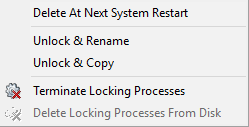 Imagen 3
Imagen 3